Win11无法访问本地组策略编辑器的解决方法
来源:纯净之家
时间:2024-03-11 13:45:25 137浏览 收藏
你在学习文章相关的知识吗?本文《Win11无法访问本地组策略编辑器的解决方法》,主要介绍的内容就涉及到,如果你想提升自己的开发能力,就不要错过这篇文章,大家要知道编程理论基础和实战操作都是不可或缺的哦!
本地组策略编辑器是我们Windows系统中一个比较重要的程序,用户们在这里可以查看到很多的信息,而最近一些安装了win11系统的用户找不到自己电脑中的组策略编辑器在哪里,我们可以通过运行命令或者是系统搜索来进行启动,那么今日的win11教程就来分享操作步骤,有需要的用户可以参照正文的方法进行操作。
win11找不到本地组策略编辑器怎么办
方法一:运行命令打开
1、按下“Win”键和“R”键以组合键的方式打开“运行”窗口。在运行框中输入“gpedit、msc”,然后点击确定或按下键盘上的回车键。
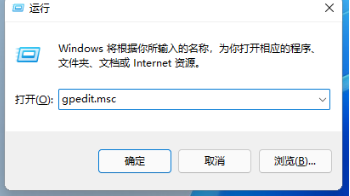
2、组策略编辑器打开后可以进行相关设置。
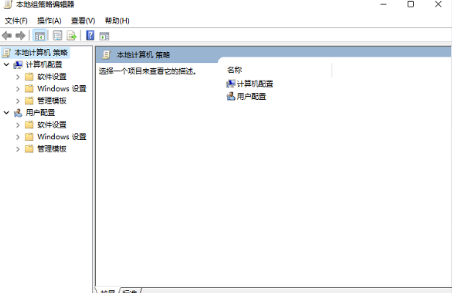
方法二:电脑搜索打开
1、点击Win11的“开始”菜单。
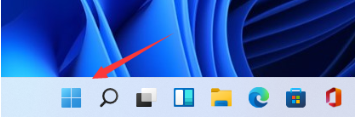
2、在其中找到一个搜索框。
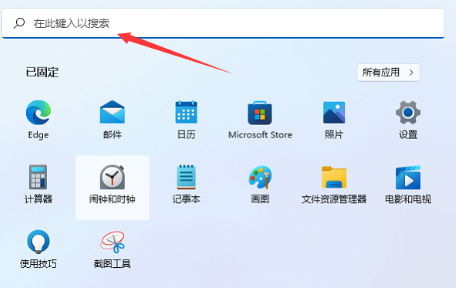
3、在搜索框中输入“组策略”,点击搜索。
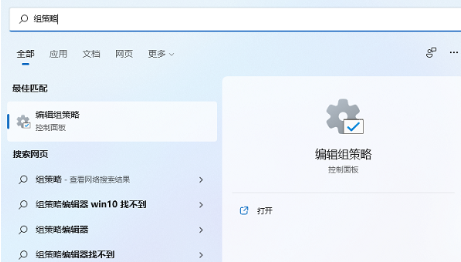
4、直接点击搜索结果即可打开本地组策略编辑器。
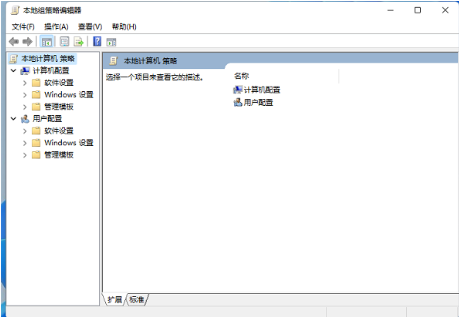
终于介绍完啦!小伙伴们,这篇关于《Win11无法访问本地组策略编辑器的解决方法》的介绍应该让你收获多多了吧!欢迎大家收藏或分享给更多需要学习的朋友吧~golang学习网公众号也会发布文章相关知识,快来关注吧!
声明:本文转载于:纯净之家 如有侵犯,请联系study_golang@163.com删除
相关阅读
更多>
-
501 收藏
-
501 收藏
-
501 收藏
-
501 收藏
-
501 收藏
最新阅读
更多>
-
437 收藏
-
128 收藏
-
217 收藏
-
117 收藏
-
301 收藏
-
411 收藏
-
255 收藏
-
253 收藏
-
200 收藏
-
257 收藏
-
412 收藏
-
178 收藏
课程推荐
更多>
-

- 前端进阶之JavaScript设计模式
- 设计模式是开发人员在软件开发过程中面临一般问题时的解决方案,代表了最佳的实践。本课程的主打内容包括JS常见设计模式以及具体应用场景,打造一站式知识长龙服务,适合有JS基础的同学学习。
- 立即学习 543次学习
-

- GO语言核心编程课程
- 本课程采用真实案例,全面具体可落地,从理论到实践,一步一步将GO核心编程技术、编程思想、底层实现融会贯通,使学习者贴近时代脉搏,做IT互联网时代的弄潮儿。
- 立即学习 516次学习
-

- 简单聊聊mysql8与网络通信
- 如有问题加微信:Le-studyg;在课程中,我们将首先介绍MySQL8的新特性,包括性能优化、安全增强、新数据类型等,帮助学生快速熟悉MySQL8的最新功能。接着,我们将深入解析MySQL的网络通信机制,包括协议、连接管理、数据传输等,让
- 立即学习 500次学习
-

- JavaScript正则表达式基础与实战
- 在任何一门编程语言中,正则表达式,都是一项重要的知识,它提供了高效的字符串匹配与捕获机制,可以极大的简化程序设计。
- 立即学习 487次学习
-

- 从零制作响应式网站—Grid布局
- 本系列教程将展示从零制作一个假想的网络科技公司官网,分为导航,轮播,关于我们,成功案例,服务流程,团队介绍,数据部分,公司动态,底部信息等内容区块。网站整体采用CSSGrid布局,支持响应式,有流畅过渡和展现动画。
- 立即学习 485次学习
